Annons
Windows batteritid 7 sätt att förbättra batteriets livslängd på Windows 8-surfplattor och bärbara datorerI Windows 8.1 flyttade batterisparfunktioner! Annars liknar de alternativ som ses i tidigare Windows-versioner. Lär dig mer om att göra din surfplatta eller bärbar datorbatteri kvar så länge som möjligt. Läs mer har ryckt framåt under de senaste åren tack vare nya processorer från Intel som ger starka prestanda på en bråkdel av kraften som tidigare krävdes. Även billiga bärbara datorer kan ofta träffa fem eller sex timmar, och modeller specifikt utformade för portabilitet överstiger ofta åtta.
Ändå har dessa förbättringar gjort det sätt du använder din dator mer relevant för uthållighet än någonsin tidigare. Moderna processorer gör allt de kan för att reglera sig tillbaka till ett lågt effektläge snabbt, men att ändra inställningar eller till och med din användning kan besegra allt bra arbete som Intel har gjort. Här är vad du måste veta för att snabbt skapa en effektiv kraftplan
Windows 7 Strömalternativ och vilolägen förklaradeNär Windows 7 lanserade var en av Microsofts säljpunkter att det var utformat för att hjälpa ditt batteri att hålla längre. En av de viktigaste funktionerna som användare faktiskt kommer att märka är att skärmen dimmas innan ... Läs mer .Det grundläggande
En "power plan" är helt enkelt en samling inställningar i Windows som avgör hur vissa funktioner fungerar. Planer finns tillgängliga på alla Windows-datorer genom att göra en skrivbordssökning efter "power plan" och välja "select a power plan", men de är viktigare och lättare att hitta på system med batteri. Alla Windows-riggar som har ett batteri kommer också att ha en batteriikon i systemfältet som kan användas för att få åtkomst till inställningar för kraftplan.
Som standard kommer ett Windows-system att erbjuda tre standardalternativ för kraftplan; maximal prestanda, balanserad och strömsparare. Tillverkarna lägger ibland också in sina egna planer. Du kan när som helst växla mellan planer, ändra dem hur du vill och skapa nya planer genom att klicka på länken "Skapa en strömplan" till vänster i fönstret Strömalternativ.
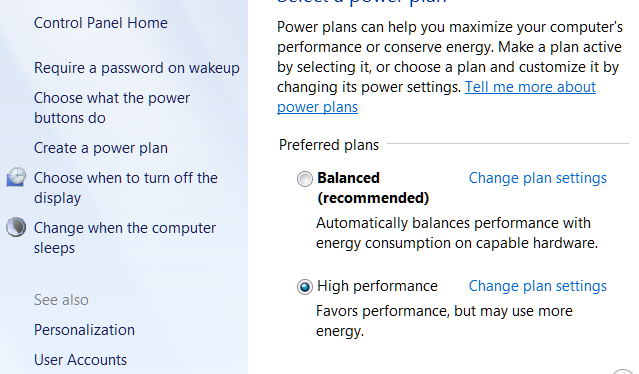
Det finns sätt att förbättra batteriets livslängd 20 sätt att öka den bärbara batteriets livslängd Läs mer förutom din Windows-energiplan och vissa bärbara funktioner, som skärmens ljusstyrka, kommer tillfälligt att överköra en plan. Det är viktigt att komma ihåg. Du kan förstöra effektiviteten i en kraftplan genom att ändra inställningar manuellt. Din Windows-energiplan kan också fungera om den åsidosätts av ett annat program. Detta inträffar ofta när en PC-byggare skapar sin egen egenutvecklade energiplanprogramvara, en redundans som ofta förvirrar användare.
En plan fungerar bara om den är ansvarig. Att manuellt ändra inställningar eller använda ett tredjeparts elverktyg för att åsidosätta det kommer att ogiltiga planens resultat.
Automatisk skärmdämpning, sömn och skärmens ljusstyrka
Dessa tre inställningar utgör kärnan i varje Windows Power Plan. De är lätta att förstå, men det betyder inte att de borde ignoreras eller inte ha någon inverkan. Du kan leka med de extra inställningarna allt du vill, men du kommer inte att förlänga batteriets livslängd förrän du har kommit överens med dessa tre huvudalternativ.
Dimmning och sömn på skärmen avgör hur länge din bärbara dator får sitta i viloläge innan endera inträffar. En standardbalanserad energiplan fördämpar vanligtvis skärmen efter 3 minuter, låter skärmen stanna på i tio minuter och fortsätter sedan i ytterligare fem minuter innan den går i vila. Båda inställningarna bör vara lika aggressiva som du tål, om det är ditt mål att förlänga batteriets livslängd. Varje minut är din dator i vila istället för viloläge (nästan) en minut av batteriets livslängd. Det var inte alltid sant fem år, men en modern Windows-anteckningsbok kan pågå under en vecka i viloläge.

Naturligtvis kan det vara obekvämt att minska tiden som din anteckningsbok är ledig innan den går i sömn om du läser eller tittar på media. Av den anledningen föreslår jag att man ställer in minst två kraftplaner; en för aktiv användning, som bör ha en mycket kort sömntimer, och en för media, som har en lång sömn timer. Använd den aktiva planen som standard och växla bara över till medieplanen vid behov.
Displayens ljusstyrka är också viktigt. Enligt min erfarenhet av att granska bärbara datorer har jag funnit att moderna bärbara skärmar kommer att dra 1 till 2 watt mer med maximal ljusstyrka än de gör i hälften. Det kanske inte verkar så mycket, men många bärbara datorer äter bara 10 watt på tomgång, så en konsekvent skillnad på 1 till 2 watt innebär en minskning av batteriets livslängd på 10 till 20%. Den relativa vikten av skärmens ljusstyrka minskar när belastningen på ett system ökar, men ströja inte över det när du använder krävande appar.
Anpassningsbar ljusstyrka
Dämpa en skärm är ett utmärkt sätt att spara lite energi men det kan vara noga i praktiken. Ljusstyrkan du behöver för att använda din bärbara dator är annorlunda när den är i ett mörkt rum än när det är i fullt solljus. Windows kan hjälpa dig lösa detta genom att automatiskt justera ljusstyrkan (om din bärbara dator har det en webbkamera Hur man ser bra ut på en webbkameraHär är lite som många av oss fruktar - webbkamera-möten. Det är en sak att chatta med vänner och familj med Skype eller Google Hangouts, men det är en annan sak helt att försöka se bra ut ... Läs mer ).
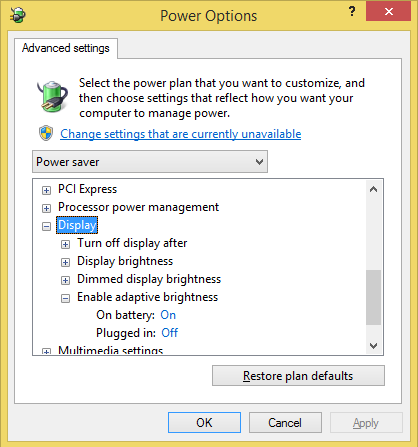
För att komma åt det här alternativet klickar du på "Ändra avancerade ströminställningar" i din Windows energiplan. I fönstret Strömalternativ bläddrar du ner tills du når skärmavsnittet. Expandera det och öppna sedan "Aktiverad adaptiv ljusstyrka." Du ser alternativet att slå på eller stänga av det. Anpassningsbar ljusstyrka kan förlänga batteriets livslängd, men vissa användare tycker att det är för svagt och det finns inget sätt att justera exakt hur dim skärmen blir. Testa det och se om du tål det.
Om du justerar den här inställningen men tycker att den inte har någon effekt kan du prova att högerklicka på skrivbordet och sedan öppna Intels grafikegenskaper (om tillgängligt). Gå till strömavsnittet och leta efter alternativet ”Visa energisparande teknik”. Detta kan leda till att ljusstyrkan ändras även efter att du har inaktiverat funktionen för anpassningsbar ljusstyrka i din Windows Power Plan, så stäng av den.
Avancerade sömninställningar
Den sömntimern som visas när du justerar din energiplan är inte den enda sömnrelaterade inställningen du kan justera. Det avancerade fönstret Power Options innehåller tre ytterligare alternativ; hybrid sömn, viloläge och tillåta väckartimer. Hybrid sömn är avsedd för stationära datorer, så endast det senare paret är relevant för batteriets livslängd.
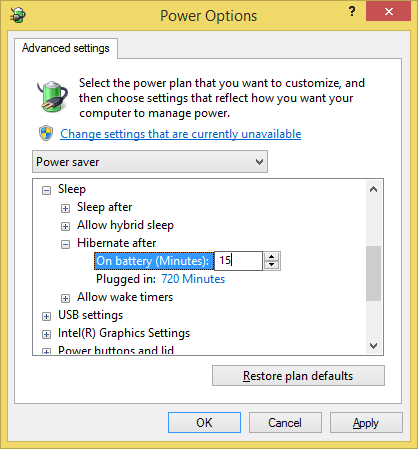
Övervintra När energisparande misslyckas: Åtgärda problem med viloläge i Windows 7När du använder det viloläge avstängningsalternativet sparar Windows 7 innehållet i datorns minne på disken och stänger av datorn. Om din dator inte kan vila eller inte återupptas från viloläge ordentligt, där ... Läs mer dumpar ditt system RAM till din hårddisk och stänger sedan av datorn, vilket drastiskt skär ned (men inte gör det) fullständigt eliminera) maktdragning. Även åldrande bärbara datorer kan pågå i veckor i viloläge. Dessutom har datorns tillstånd redan sparats på din hårddisk, så du riskerar inte att förlora data när batteriet är slut (ett vanligt problem med sömn). Viloläge är vanligtvis aktiverat som standard och du bör absolut slå på den om du tycker att den inte är aktiverad. Jag rekommenderar att du ställer in viloläge för att aktivera efter att datorn har sovnat i femton minuter.
Vilketimer är systemhändelser som tar din dator ur sömn när de aktiveras. Jag rekommenderar att du stänger av detta, såvida du inte känner till ett specifikt program du vill väcka din bärbara dator från sömn. Detta vanligtvis sparar inte mycket ström, men det kan spara dig från den obehagliga överraskningen av ett dött batteri eftersom ett felaktigt program höll din bärbara dator hela natten.
Processor Power Management
Även om skärmens ljusstyrka är viktig för uthålligheten hos ett system vid eller nära tomgång, är det inte viktigt vid belastning. En anteckningsbok som kör ett krävande program kan lätt kräva två eller tre gånger mer ström än vad det skulle göra på tomgång, och nästan all den extra saft används av CPU (såvida inte din bärbara dator har en diskret GPU 10 sätt att förbättra spelprestanda på din bärbara datorVill du förbättra prestanda för bärbar datorspel? Så här förbättrar du bärbar dators prestanda och säkerställer att du enkelt kan köra de spel du vill ha. Läs mer , som också konsumerar Watts).
Du kanske kan justera strömavdragningen genom att utöka trädet "Processor power management" i Power Options-menyn. Då ser du alternativet att justera minimi- och maximalt processortillstånd tillsammans med kylpolicyn. Det finns ingen anledning att inte ha minimum på 0%, och inställningarna för kylpolicy fungerar sällan, så det maximala processortillståndet är allt du behöver oroa dig för.
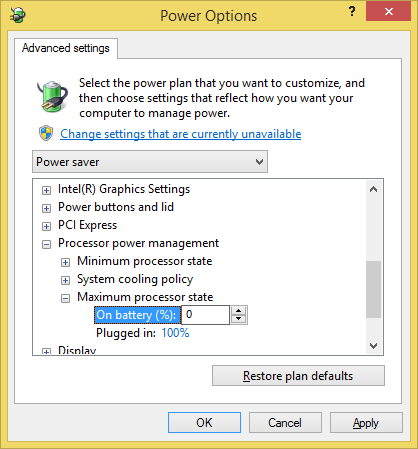
Maximalt processortillstånd uttrycks i procent och kan justeras för att bete sig annorlunda på batteriet än på ström. Tyvärr är det lite vilseledande att uttrycka denna siffra som en procentsats. Det innebär till exempel att ett 2 GHz-system har sitt maximala effekttillstånd reducerat till 10% och kommer att köras med 200 MHz som ett resultat. Det är naturligtvis inte vad som händer. Varje processor stöder en mängd förinställda strömtillstånd och den kan bara ändra prestanda till strömtillstånd som mest efterliknar den procentandel du ställer in i Windows.
Ett annat problem med den här inställningen är dess brist på tillförlitlighet. Många system ignorerar maximalt effektläge på sin fritid och kommer att dra exakt samma kraft och rapportera exakt samma referensresultat med effekttillståndet 20%, 50% och 100%. Så bisarrt som det kan verka föreslår jag att du slår maximalt effektläge ner till 0% när du är på batteriet. Även om inställningen har effekt, kommer inte din processor minimalt effektläge att vara så lågt att det hindrar normal användning.
Vad betyder inte
Processorns strömhantering är fin, men det är långt ifrån den minst funktionella aspekten på Power Options-menyn. Det finns faktiskt ett antal inställningar som inte har någon betydande inverkan, även om de fungerar korrekt. Irrelevanta inställningar inkluderar de som anges under; hårddisk, bakgrundsinställningar på skrivbordet, inställningar för trådlös adapter, USB-inställningar, strömknappar och lock och multimediainställningar.
Vissa av dessa, som skrivbordsbakgrund, har skrattande lite att göra med power draw. Huruvida din dators bakgrund ändras varje minut, tre minuter eller tio minuter är helt irrelevant.
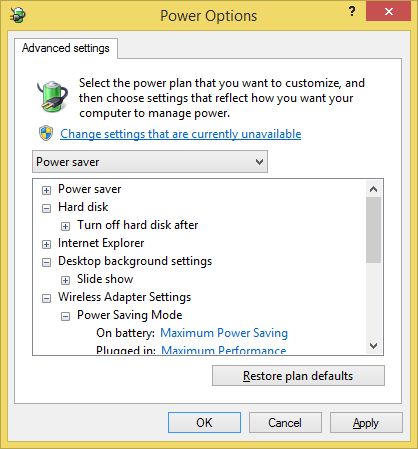
Andra alternativ, som att ändra hastigheten med vilken hårddisken stängs av, är teoretiskt användbara, men komponenten i fråga använder så lite ström att det är svårt att påverka batteriets livslängd lägga märke till utanför noggrant konstruerade, instrumenterade tester Så här riktar du din bärbara batteris livslängd med batteri Läs mer . EN mekanisk hårddisk, till exempel, kräver mellan en och tre watt när den är aktiv - men tillbringar den stora majoriteten av sin tid på viloläge och förbrukar bara några tiondelar av en watt.
Du kan spendera veckor på att testa dessa inställningar med en wattmeter och ett stoppur och aldrig få en fjärdedel av de vinster du kommer att få genom att minska skärmens ljusstyrka när den inte behöver vara på maximal. Slösa inte din tid; fokusera på de grundläggande.
Besparingar är begränsade
Det finns gränser för vad en Windows-energiplan kan göra. Det är en grym ironi att bärbara datorer med ett litet batteri alltid kommer att få mindre fördelar än de med ett stort batteri. Det finns helt enkelt inte så mycket makt att arbeta med Så här riktar du din bärbara batteris livslängd med batteri Läs mer . Med det sagt, en lämplig kraftplan kan göra en positiv inverkan; i bästa fall har jag sett att ändra en plan tack vare en och en halv timme av webbsurfas uthållighet, öka systemets uthållighet från fem timmar till sex och en halv.
Hur mycket extra batteritid har du extraherat från ett system helt enkelt genom att ändra dess energiplan? Låt oss veta i kommentarerna!
Matthew Smith är frilansförfattare som bor i Portland Oregon. Han skriver och redigerar också för Digital Trends.
